USB 자동실행 차단 및 설정 방법
컴퓨터에 USB를 꽂으면 USB 메모리에 있는 내용들이 자동으로 열리는 기능이 있습니다. 윈도우10에서 기본으로 설정되어 있는 것들인데 USB를 열어서 편한 것이 있고 굳이 안 열어도 되는 것들이 있기 때문에 가끔 자동으로 열리는 이 기능이 불편할 때가 있습니다.
또한 윈도우10에서 뿐만 아니라 V3 Lite를 설치하셨다면 V3 Lite에서도 USB 자동 실행 기능이 있기 때문에 이것도 꺼주어야 합니다. 윈도우10과 V3 Lite 두 곳에서 USB 자동실행을 끄는 방법과 다른 방식으로 설정하는 방법을 알아 봅시다.
1. 윈도우10에서 USB 자동실행 설정하기
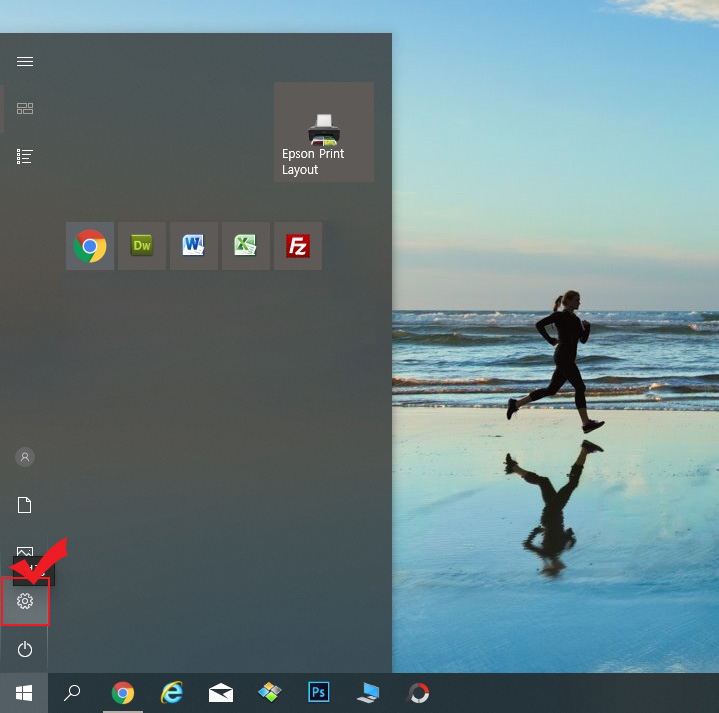
윈도우10 바탕화면에서 왼쪽 맨 아래에 있는 "윈도우 버튼"을 클릭하면 "설정" 버튼이 나옵니다.
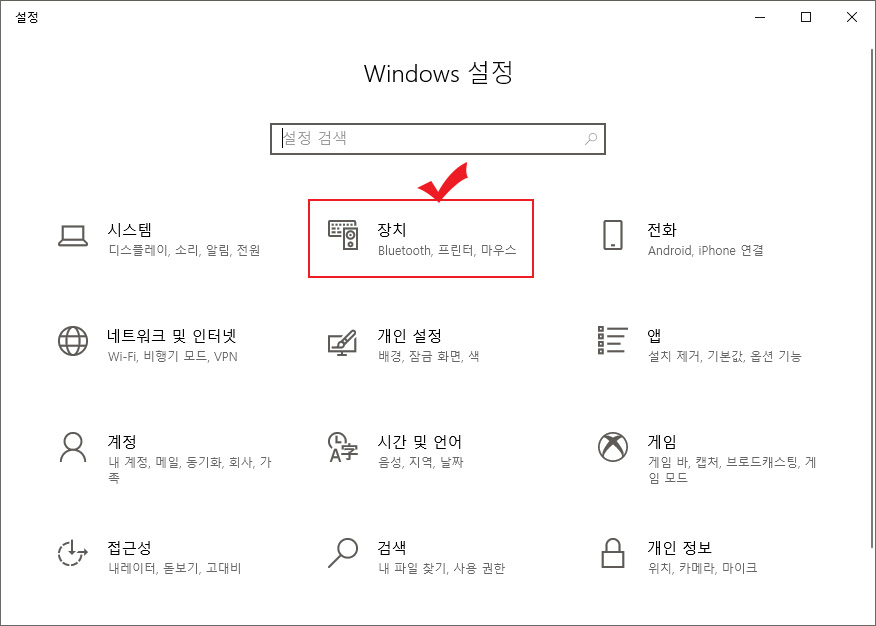
WINDOWS 설정창이 뜨면 "장치"를 클릭합니다.
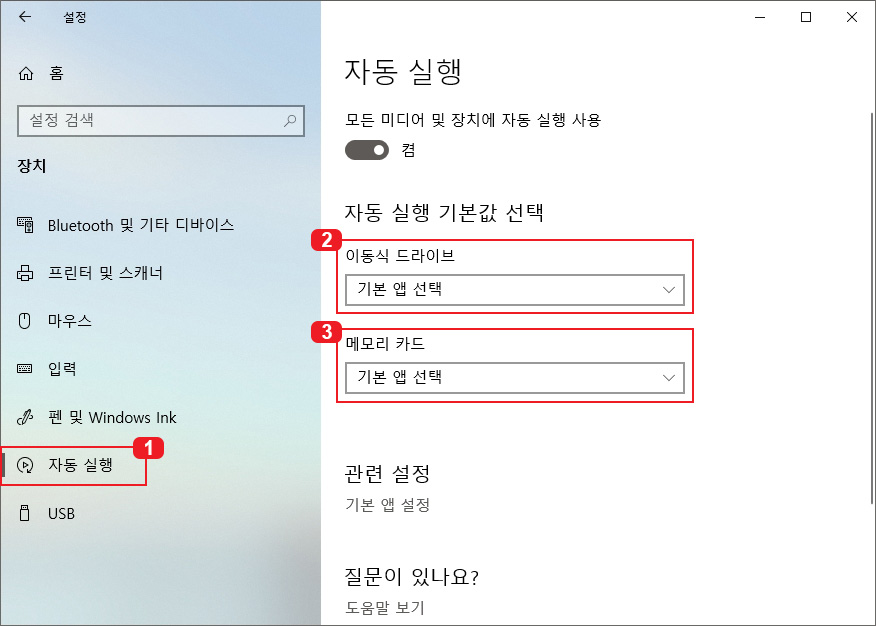
그다음 1번 "자동 실행" 카테고리를 클릭하면 2번에 이동식 드라이브, 3번에 메모리 카드에 대한 자동 실행 기본값 선택 화면이 나옵니다.
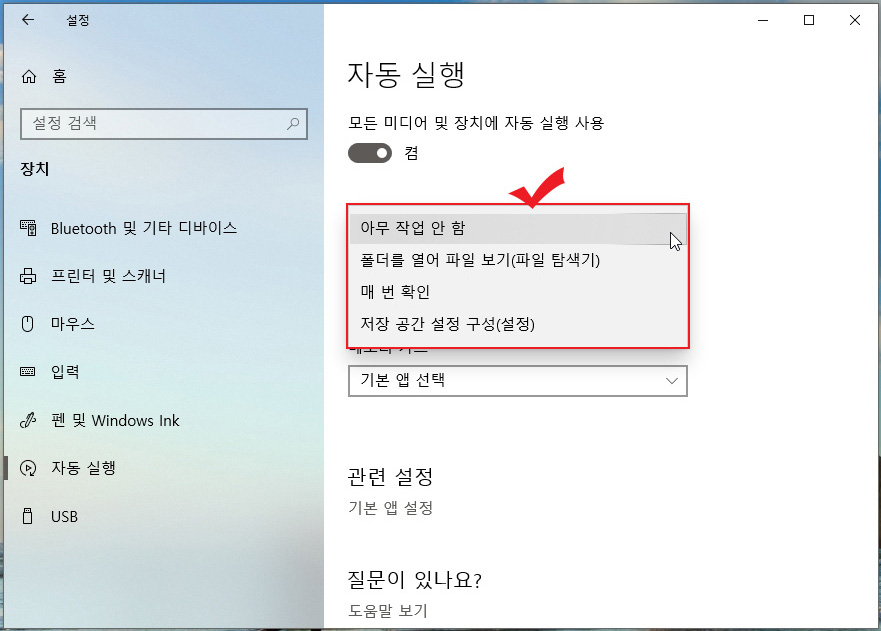
이동식 드라이브를 클릭하면 설정 화면이 나오는데 "아무 작업 안 함"으로 해 놓으면 컴퓨터에 USB를 꽂아도 자동실행이 되지 않습니다. 혹시나 다시 자동 실행으로 바꾸고 싶다면 "폴더를 열어 파일 보기(파일 탐색기)"로 바꿔 놓으시면 됩니다.
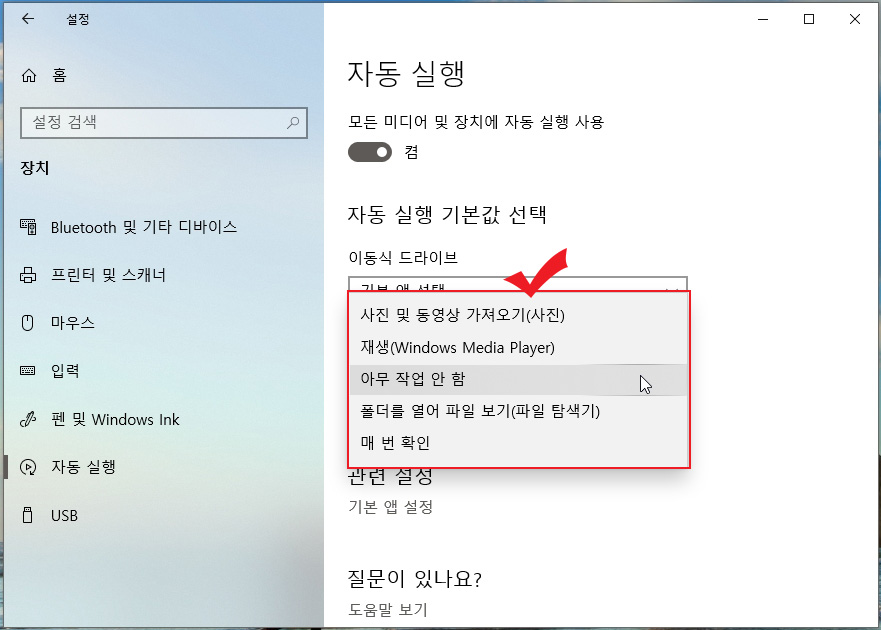
메모리 카드도 마찬가지로 클릭을 하면 위 화면이 나오는데 원하시는 방식을 선택하시면 됩니다.
2. V3 Lite에서 USB 자동실행 끄기
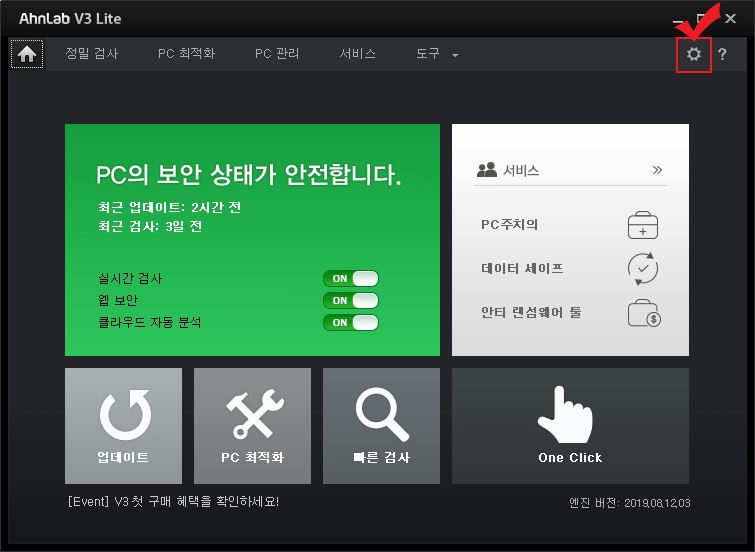
V3 Lite에서 USB 자동실행을 끄는 방법입니다. V3 Lite를 켜시고 오른쪽 위에 있는 "설정" 버튼을 클릭합니다.
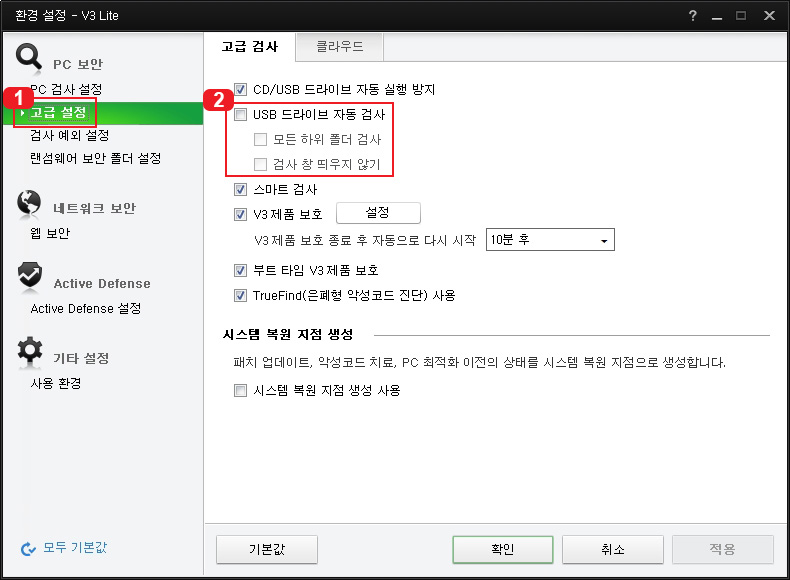
"PC 보안" 안에 있는 1번 "고급 설정"을 클릭하면 2번에 "USB 드라이브 자동 검사"란이 있습니다. 체크 해제하시면 USB 자동 검사를 하지 않습니다.
참고로 "USB 드라이브 자동 검사"란에 체크한 상태에서 "검사 창 띄우지 않기"를 체크하면 검사는 하되 검사 창은 뜨지 않으니 USB 바이러스 검사는 하고 싶은데 창 뜨는 게 불편하신 분들은 체크하시고 사용하시면 됩니다.





댓글